
Obsah:
- Autor John Day [email protected].
- Public 2024-01-30 08:22.
- Naposledy změněno 2025-01-23 14:38.

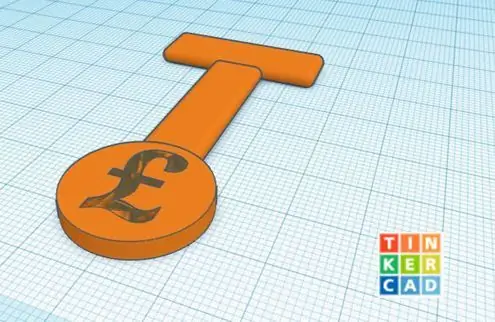
- Tento tutoriál vám ukáže, jak vytvořit jednoduchý, ale účinný laserový řezaný nebo 3D vytištěný žeton nákupního vozíku
- Tento produkt je vhodné mít na klíči nebo jako dárek pro členy rodiny a přátele.
- Tento produkt je nejlépe vyroben na Tinker CAD, zejména pokud nemáte 3D tiskárnu, kterou můžete odeslat, aby byla vytištěna, ale je také přístupnější, protože je přístupná na jakémkoli zařízení s internetem. Také jsem použil solidní práce, ale ukázal jsem, že to lze provést v jiném softwaru.
Proč byl vyroben?
- Většinou každý obchod a supermarket v dnešní době potřebuje libru na přístup k vozíkům, ale stále více se stárnoucí populací a lidmi s artritidou se mnozí snaží získat přístup a získat libru nebo žeton z vozíku. V důsledku toho jsem vytvořil design pro žeton nákupního vozíku, který si můžete vyrobit doma. Design je velmi přizpůsobitelný podle toho, jak se vám líbí. např. barva a velikost a tvar rukojeti. Přidáním držadla na token umožňuje snadné snadné vytahování tokenu, ať už jste staří nebo mladí, nebo ať se v první řadě potýkáte s fiddly systémem.
Krok 1: Kreslení = 3D TISK
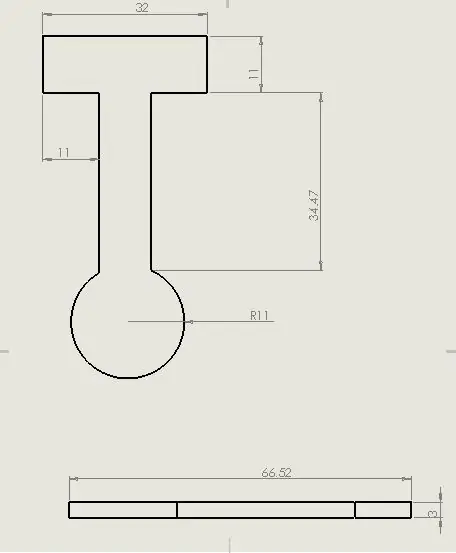
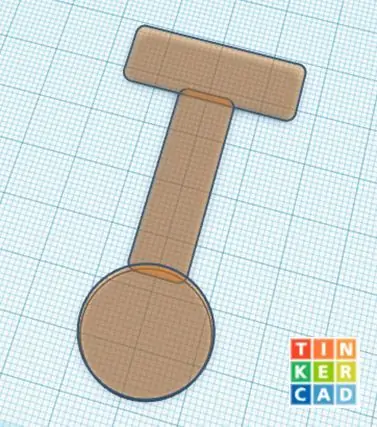
Prvním krokem je nakreslit tvar tokenu. Udělal jsem to v tinker CAD, ale pak jsem udělal konečné vykreslení v Solid Works. Nicméně Tinker CAD je jednodušší na používání a je uživatelsky přívětivější pro první nebo začínající vývojáře CAD.
Pokud v Tinker CAD stačí přetáhnout tvary a změnit pouze kótu, což je velmi snadné
v solidních pracích jsem začal tím, že jsem nejprve nakreslil kliku. To si můžete přizpůsobit, jak chcete, a může to být kulaté, obdélníkové jako já nebo můžete zužovat strany, je to na vás.
Poté musíte nakreslit obdélníkovou páteř pro token, ve kterém bude na obou koncích sedět držadlo a mince. když to uděláte, musíte si být vědomi toho, že pokud je příliš krátký, vaše prsty se nevejdou mezi rukojeť a minci a příliš dlouhé vám budou překážet, jakmile se dostanete dovnitř. Experimentoval jsem s nálezem, který se mi nejvíce osvědčil tato délka ^.
Dále musíte vytvořit konec mince, ve kterém jsem použil průměr 11 mm, ale musíte si být vědomi přesnosti vaší 3D tiskárny.
Jakmile vytvoříte design, který se vám líbí, musíte jej vytlačit na tloušťku 3 mm.
Krok 2: Ergonomie = 3D tisk
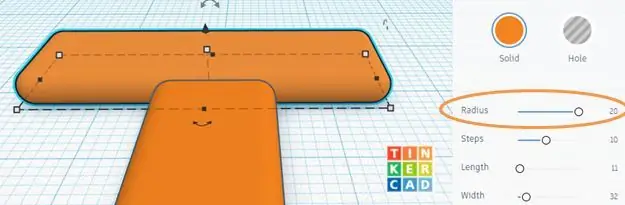
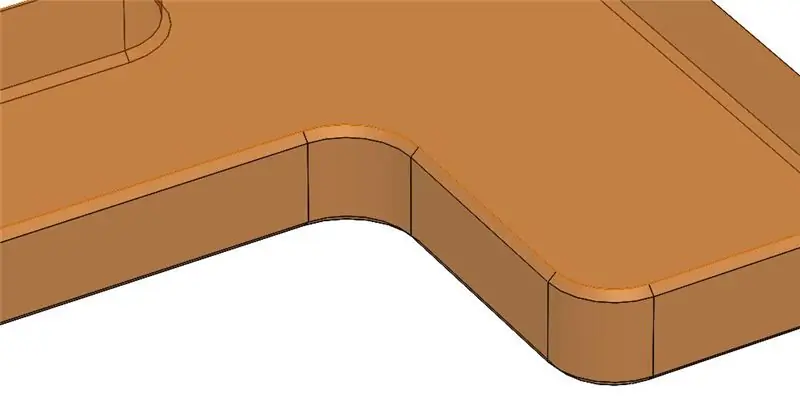
Dále jsem zaoblil rohy, aby byly kulaté a ne špičaté, ale můžete to udělat s touto funkcí nebo bez ní.
Rovněž jsem zkosil horní část, abych také dosáhl estetičtějšího a ergonomičtějšího dojmu z produktu.
Ergonomie = Jak byl design produktů optimalizován pro lidské použití (např. Pohodlnější)
V tinker CAD byste tuto funkci provedli změnou poloměru
(Tento krok je volitelný)
Krok 3: Klíčová dírka = 3D vytištěno
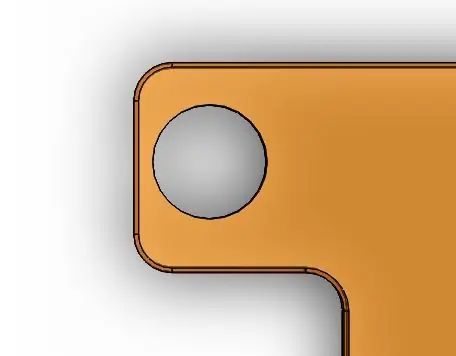

Dále musíte přidat díru, aby se váš žeton vešel na vaše klíče, abyste na něj nezapomněli, až půjdete příště do obchodů.
Nakreslete díru na rukojeť a při šťastném vysunutí vyřízněte nebo přeměňte válec na díru v Tinker CAD.
Musíte dávat pozor, abyste na rukojeť nevytáhli díru tak, aby byla blízko stran, jinak bude slabá a může prasknout, zkuste nechat alespoň 2 mm
Krok 4: Přizpůsobení = 3D tisk
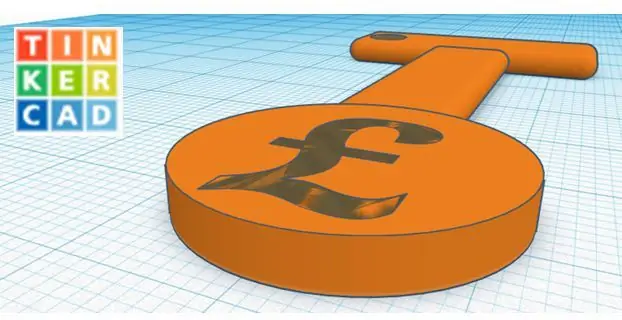

Dále můžete do návrhu přidat vlastní funkci a přizpůsobit ji tak, aby byla vlastní. Pokud to uděláte, musíte nakreslit tvar a vysunout řez nebo v drátěném CADu vložit text a otočit jej tak, aby byl otvorem, takže je součástí návrhu.
Umístil jsem na něj znak libry, ale můžete na něj dát iniciály nebo tvary.
(Tento krok je volitelný)
Krok 5: Tisk = 3D tisk

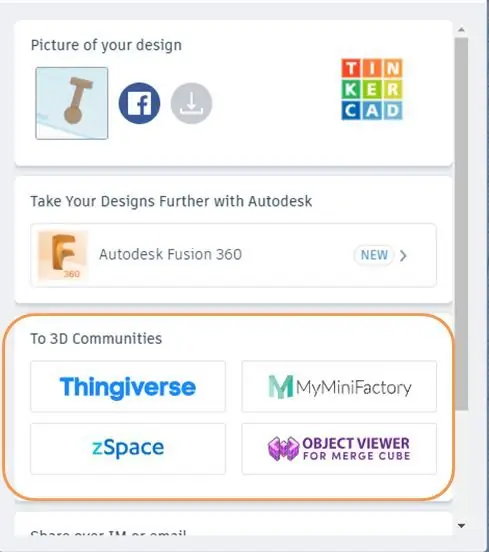
Nyní musíte při tisku návrhu postupovat podle pokynů vaší 3D tiskárny.
pokud nemáte 3D tiskárnu, můžete ji vyrobit v Tinker CAD a můžete ji odeslat, abyste získali tisk
Použití různě barevného ABS (plastu) by mohlo dát pěkný osobní dárek !!!
Krok 6: LASER CUT
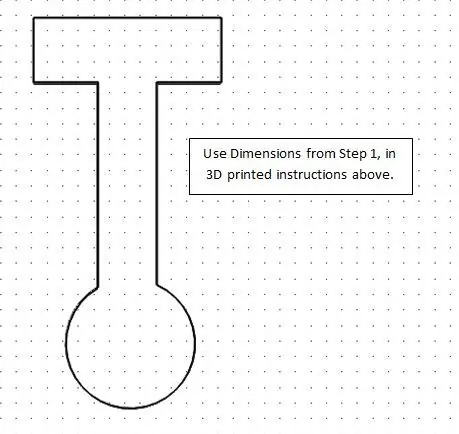
Kreslil jsem své návrhy ve 2D designu, ale existuje i jiný software, který může vykonávat stejnou práci, jako je Tinker CAD, který vám umožňuje vytvořit jej ve 3D a přenést do 2D, aby byl řezán laserem.
Nejprve jsem nakreslil kliku. To si můžete přizpůsobit, jak chcete, a může to být kulaté, obdélníkové jako já nebo můžete zužovat strany, je to na vás.
Poté musíte nakreslit obdélníkovou páteř pro token, ve kterém bude na obou koncích sedět držadlo a mince. když to uděláte, musíte si být vědomi toho, že pokud je příliš krátký, vaše prsty se nevejdou mezi rukojeť a minci a příliš dlouhé vám budou překážet, jakmile se dostanete dovnitř. Experimentoval jsem s nálezem, který se mi nejvíce osvědčil tato délka ^. Dále musíte vytvořit konec mince, ve kterém jsem použil průměr 11 mm, ale musíte si být vědomi přesnosti vaší laserové řezačky.
Krok 7: LASER CUT
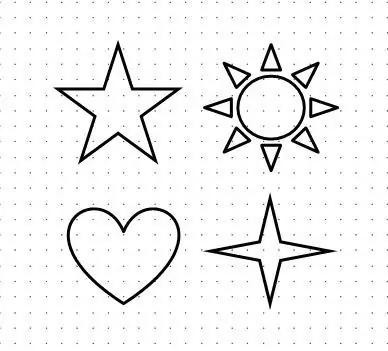
Dále můžete do návrhu přidat vlastní funkci a přizpůsobit ji tak, aby byla vlastní. Pokud to uděláte, musíte nakreslit tvar a leptat jej při tisku, aby byl součástí návrhu. Obvykle to provedete změnou barvy čáry.
Umístil jsem na něj znak libry, ale můžete na něj dát iniciály nebo tvary.
(Tento krok je volitelný)
Krok 8: LASER CUT

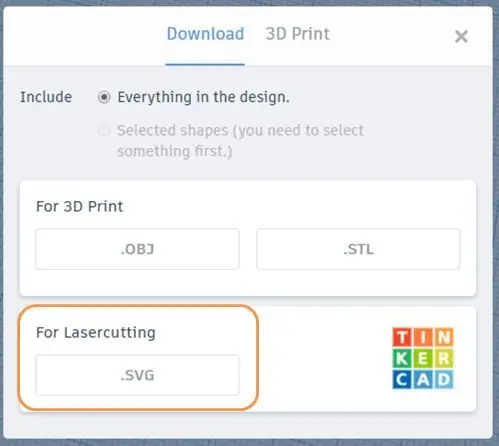
Dále budete muset svůj návrh přenést a vytisknout na list 3 mm akrylu.
Potěšení z akrylu spočívá v tom, že máte ve srovnání s 3D tiskem větší výběr a také rychlejší výroba produktu
Doporučuje:
Výroba desek plošných spojů pomocí UV tiskárny (a získejte pomoc od místního nákupního centra): 5 kroků

Výroba desek plošných spojů pomocí UV tiskárny (a získejte pomoc od místního nákupního centra): Chcete si vyrobit desku plošných spojů, ale nechcete na ni z Číny čekat týdny. DIY se jeví jako jediná možnost, ale ze zkušenosti víte, že většina možností je k ničemu. Přenos toneru nikdy nevyjde, že? Dělat fotolitografii doma je tak složité … s
Systém podpory Řidič páky invalidního vozíku: 16 kroků

Podpůrný systém Ovladač páky invalidního vozíku: Společný invalidní vozík obsahuje mnoho nedostatků pro osoby se slabostí horních končetin nebo omezenými zdroji. Náš tým měl za úkol navrhnout ovladač páky invalidního vozíku pro invalidní vozíky z mise Free Wheelchair Mission, který by uživatelům umožnil jít dál
Opěrka hlavy invalidního vozíku: 17 kroků
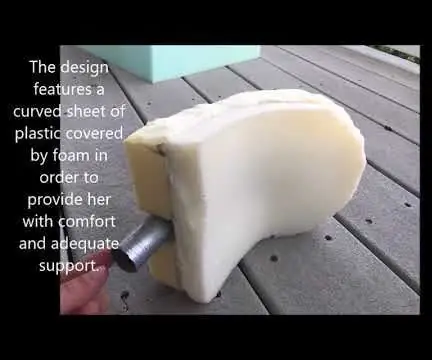
Opěrka hlavy: Úvod Jednotlivec ze Seven Hills má problémy s opěrkou hlavy invalidního vozíku. V dobách vysoké úzkosti a stresu má spastické křeče. Během těchto epizod může být její hlava tlačena kolem boku a spodní části opěrky hlavy. Tato pozice
Přenosný aretační koš nákupního košíku DOOM: 4 kroky

Přenosná pojistka nákupního košíku Pole DOOM: Už jste někdy byli otráveni nebo dokonce zraněni útoky zlých vnímavých nákupních košíků? nyní můžete bezpečně nakupovat! tento pás zastaví jakýkoli nepřátelský nákupní košík v jeho stopách, pokud se dostane do pěti stop od vás! Už žádné pohmožděné kotníky! už ne
Jak vytvořit zvukový systém nákupního košíku pro pouliční večírky: 10 kroků

Jak vytvořit zvukový systém nákupního košíku pro pouliční večírky: Tento návod vám ukáže kroky k vytvoření samostatného mobilního zvukového systému v nákupním košíku. Toto nastavení lze použít pro všechny druhy veřejných shromáždění, včetně protestů, Street Dance Party, Raplingových bitev Parkling Lot a dokonce i
